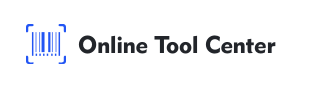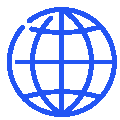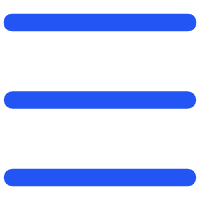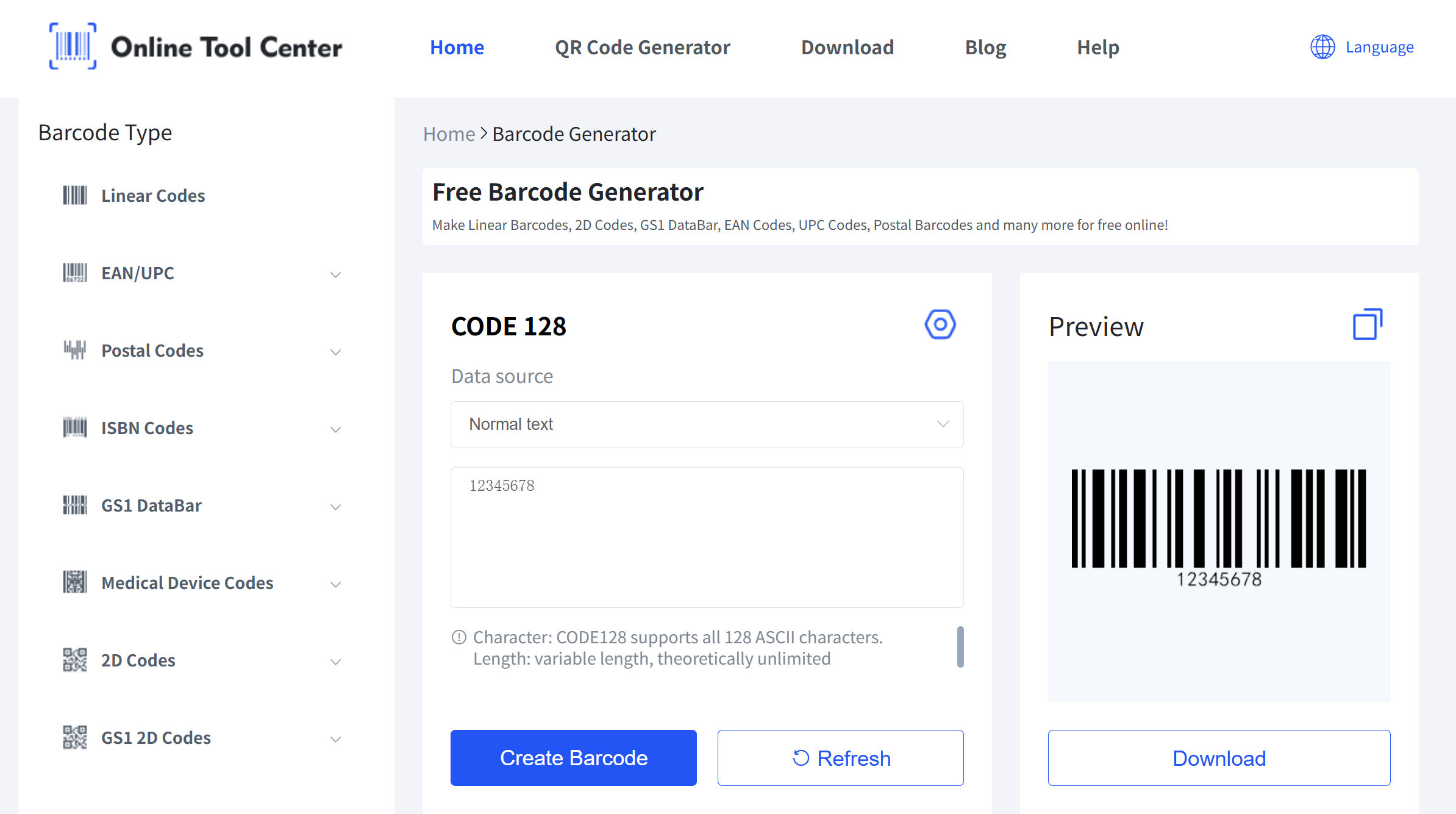Így könnyen csatlakoztathatja az Excel-adatokat és nyomtathatja ki a vonalkódokat tömeges mennyiségben.
A vonalkódbetűtípus használata az Excelben egyszerű és olcsó módja annak, hogy vonalkódokat hozzon létre készletekhez, termékcímkékhez vagy kis projektekhez. Gyorsabb és rugalmasabb lehetőségért próbálja ki a vonalkódgenerátor eszközünket, amely minden főbb vonalkódtípussal működik.